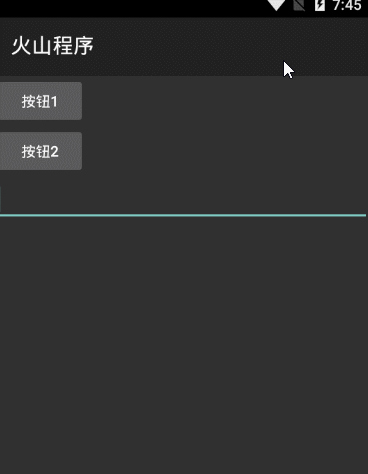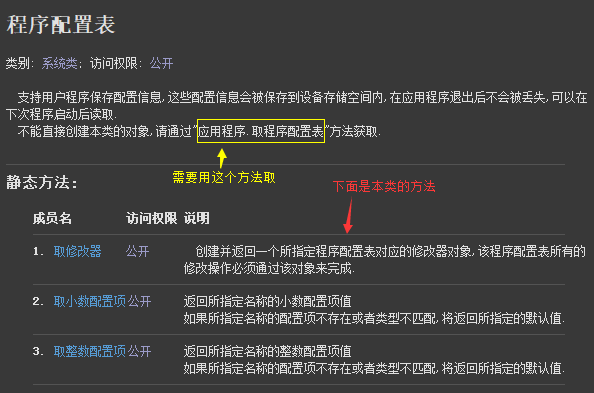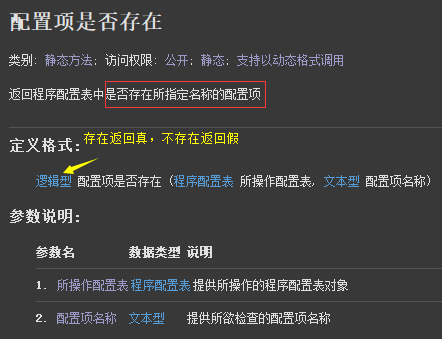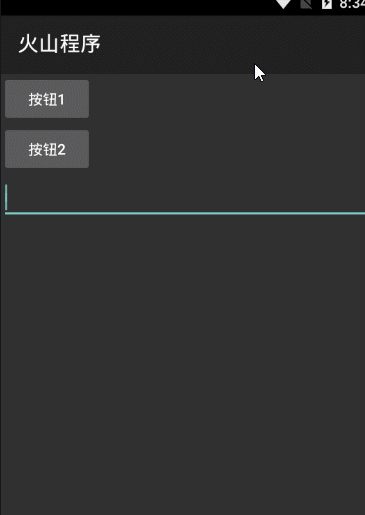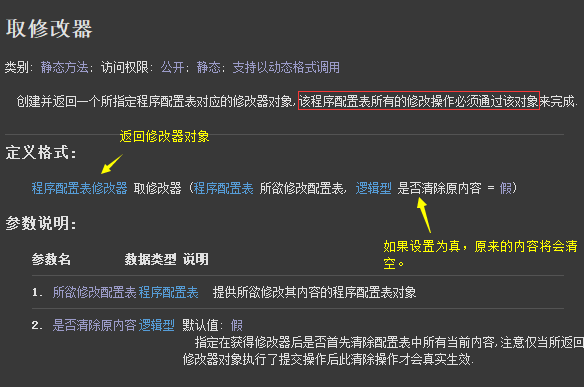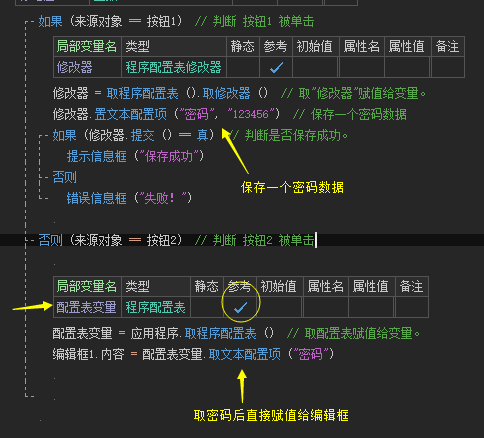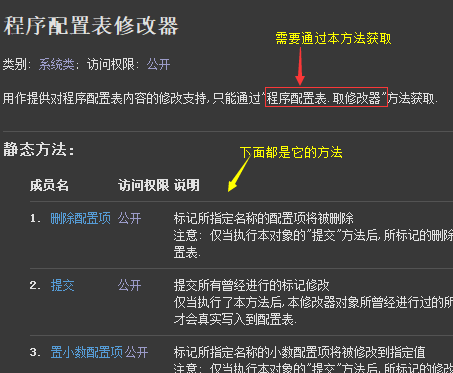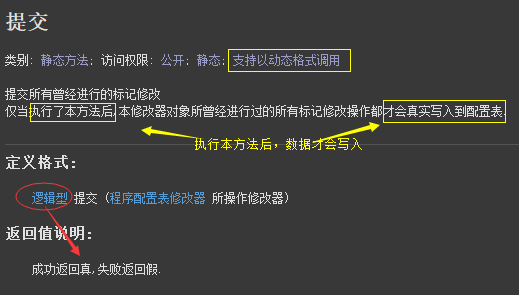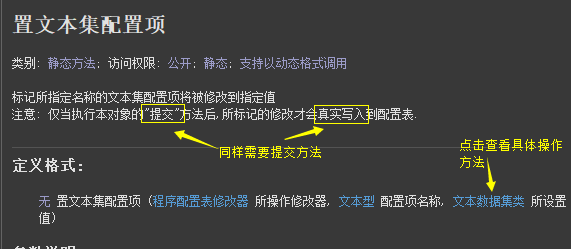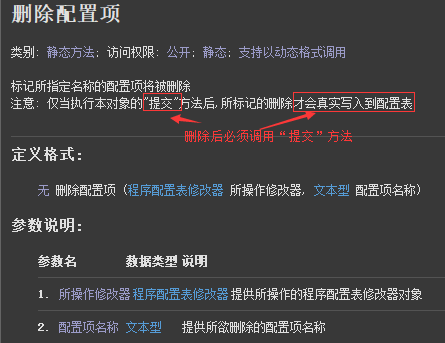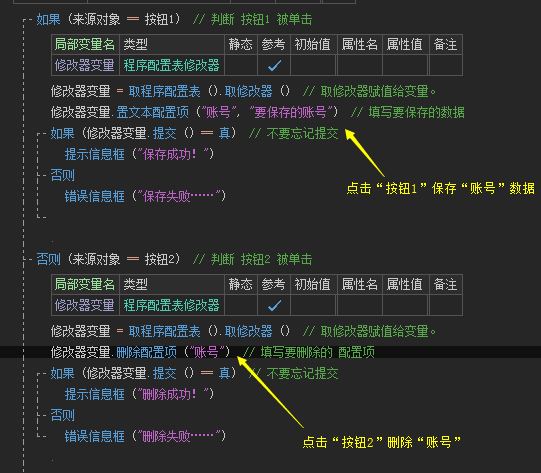一、程序配置表
● 本类说明
帮助文档:
本类的主要作用是用来“取配置项”,需要用到一个“应用程序.取程序配置表()”方法。
本类总共有“8个”方法。
● 配置项是否存在
帮助文档如下图:
可以看到有两个参数,一个“程序配置表对象”参数,一个“文本型”参数。
本方法的作用就是判断指定的“配置项”是否存在,存在“返回真”,不存在“返回假”。
本方法支持动态调用。
代码编写如下图:
首先定义类型为“程序配置表”的变量,设置参考。
随后利用“应用程序.取程序配置表()”方法取出配置表,赋值给“配置表变量”。
最后利用“本方法”判断“账号”是否存在,然后弹出对应信息框。
运行效果:
因我们在“删除配置项”方法中,已经将“账号”删除,所以这里执行后会弹出“不存在”。
● 取修改器
有两个参数,返回“修改器”对象。
参数1:填写要操作的程序配置表。
参数2:有默认值,可以省略,通常情况下省略即可。
使用方法已经在“置文本配置项”方法中演示了调用过程,这里不再演示。
● 取文本配置项
● 取逻辑型配置项
● 取长整数配置项
● 取整数配置项
● 取小数配置项
以上五个方法,用法一致,这里举例“取文本配置项”。
“取文本配置项”帮助文档:
方法支持动态调用,有三个参数和一个文本返回值。
参数1:提供要操作的配置表对象,动态调用的时候本参数可以忽略。
参数2:提供要“取配置项”的名称。
参数3:如果配置项“不存在”或者“不匹配”类型,将返回“参数3”的内容,默认为“空文本”。
代码编写如下图:
在“按钮1”被单击下,我们保存一个“密码”配置项。
随后在“按钮2”被单击下,我们定义一个“程序配置表”的变量,设置参考。
然后利用“应用程序.取程序配置表”方法赋值给变量。
最后用本方法取“密码”配置项,赋值给“编辑框1.内容”显示出来。
运行效果如下图(GIF):
首先点击“按钮1”写密码,提示“保存成功”。
接下来点击“按钮2”密码也成功在“编辑框”显示。

● 取文本集配置项
帮助文档如下图:
本方法支持动态调用,可以看到有“两个参数”和一个“文本数据集类”的返回值。
参数1:填写要操作的“程序配置表”。
参数2:填写要读取的“配置项”名称。
注意:如果“类型不匹配”或者“配置项不存在”,将会返回“空对象”。
具体代码编写看“置文本集配置项”。
二、、程序配置表修改器
● 本类说明
帮助说明:
“程序配置表”可以理解为,此表用来保存一些较短的“文本数据”或者“其它类型”的数据。
当程序卸载后,数据随之删除,如果不卸载将一直存在。
需要通过“程序配置表.取修改器()”方法来获取到“修改器”,获取修改器后才可以进行接下来的操作。
“程序配置表”则可以通过“取程序配置表()”方法获取。
本类共有:8个方法。
● 置文本配置项
● 置逻辑型配置项
● 置小数配置项
● 置长整数配置项
● 置整数配置项
● 提交
“置文本配置项”到“置整数配置项”用法一致,这里单独举例“置文本配置项”。
“提交”必备的关联方法,这里统一讲解。
“置文本配置项”帮助:
本方法支持动态调用,有三个参数。
参数1:要操作“程序配置表修改器”。
参数2:要配置项名称。
参数3:要保存的数据。
注意:写入数据后一定要调用“提交”方法,这样操作才能生效。
"提交"帮助:
无论是“删除”还是“写新数据”,都需要调用本方法来实现操作。
只有一个“程序配置表修改器”对象参数,和一个“逻辑”返回值。
代码编写如下图:
需要定义两个变量,一个类型为“程序配置表”,另外一个类型为“程序配置表修改器”。
两个变量都需要设置“参考”。
随后可以用“取程序配置表”方法取出配置表赋值给定义的“配置表”变量。
接下来利用“配置表.取修改器()”方法,取出修改器对象赋值给定义的“修改器变量”。
然后利用“置文本配置项”写入数据,最后调用“提交”方法判断是否成功即可。
本方法现在的调用模式是“变量形式调用”,这属于“动态调用”,动态调用中“参数1”必须忽略不写。
接下来不再重复“动态调用”的“注意事项”。
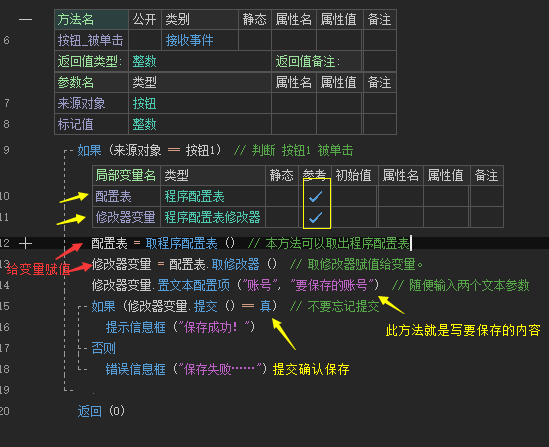
运行效果如下图:
执行“按钮1”后就会提示“保存成功”。
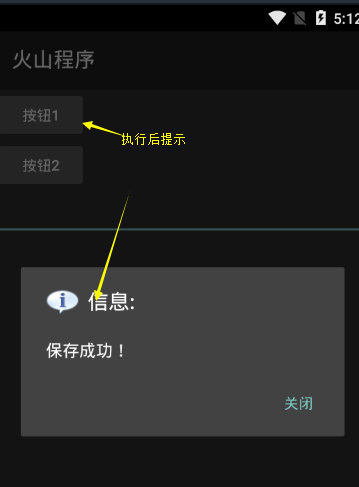
● 置文本集配置项
帮助文档如下图:
本方法支持动态调用,可以看到有“三个”参数,没有返回值。
参数1:要操作的“程序配置表修改器”对象。
参数2:要保存的“配置项”名称。
参数3:要写入的“文本数据集”对象。
注意:本操作依然需要使用“提交”方法才会生效。
代码编写如下图:
备注:图太长无法完整截取,上下两张图是一起的。
“按钮1”被单击,定义两个变量,设置参考。
一个类型为“程序配置表修改器”,另外一个类型为“文本数据集类”。
利用“取程序配置表().取修改器()”方法,取出修改器对象,赋值给“修改器变量”。
随后利用“文本哈希集类.创建()”方法,参数填写想要创建的“成员数”,我这里填写“2”,创建“两个”成员。
创建成员数后,赋值给定义的“文本集”变量。
随后用“如果”命令,去判断“文本集.添加成员()”是否添加成功。
如果“添加成功”继续执行一个“添加成员()”方法。
随后利用“置文本集配置项”方法写配置项。
动态调用“忽略参数1”,直接写“参数2”配置项名称,随后将“文本集”变量放入“参数3”。
最后调用“提交”方法,用“如果”命令判断是否提交成功。

随后判断“按钮2”被点击,作用取出保存的“文本集配置项”。
随后定义“三个”变量,设置参考。
三个“变量类型”分别为“程序配置表”,“文本数据集类”和“文本枚举器类”。
随后利用“取程序配置表()”方法,赋值给“配置表”变量。
利用配置表“取文本集配置项()”方法,取出“文本数据集类”赋值给定义的“文本集”变量。
参数填写“置文本集配置项”时填写的“账号”,只有填写的“文本参数相同”才能取出。
然后利用“文本集”变量“创建枚举器()”赋值给定义的“文本枚举”变量。
随后利用“循环”方法将“枚举器”内的成员取出。
参数1:省略。
参数2:填写"文本集.取成员数()"。
循环语句内,利用“编辑框1.添加内容()”方法,将获取到的成员,添加到编辑框内。
“文本枚举”变量的“到下一个成员()”方法可以获取“成员内容”。

运行效果如下图(GIF):
可以看到点击“按钮1”后提示信息框“保存成功”。
随后我们执行“按钮2”,可以看到保存的成员全部取出。
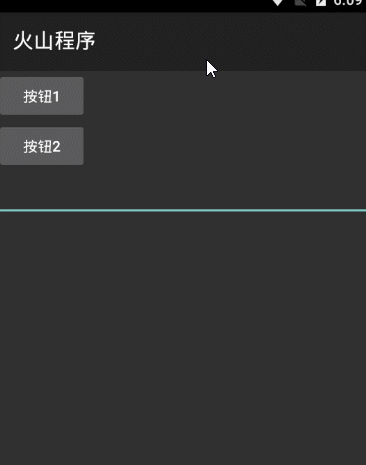
● 删除配置项
帮助文档如下图:
可以看到有两个参数,没有返回值,依然需要调用“提交”方法来是实现“删除”。
参数1:填写程序配置表修改器对象,如果动态调用,参数可以忽略。
参数2:填写要删除的“配置项”名称。
本方法也支持动态调用。
代码编写如下图:
点击“按钮1”下,我们写一个“配置项”。
我们一个“按钮2”被点击,在这里去“删除配置项”。
定义好前面的“修改器”变量后,下面直接调用“删除配置项”方法即可。
参数内填写要删除的配置项名称,例如:“账号”。
最后依然是“提交”判断。
运行效果如下图(GIF):
点击“按钮1”后,提示“保存成功”。
随后点击“按钮2”,重复点击了“两次”依然提示“删除成功”。
也就证明,即使是目标“配置项”不存在,“删除时”也依然会返回“真”。